Как удалить учетную запись HomeGroupUser $ с экрана входа в систему —
HomeGroupUser $ Учетная запись обычно появляется из-за поврежденной учетной записи пользователя Windows Homegroup и может быть удалена с экрана входа в систему несколькими способами. Иногда, когда вы загружаете свою систему, на экране входа в систему вы получаете неизвестную учетную запись, запрашивающую пароль, и, прежде чем вы сможете ввести пароль, выдается сообщение «Пароль неверный». Этот неизвестный аккаунт называется HomeGroupUser $. Несмотря на внешний вид учетной записи, вы можете войти в свою учетную запись реального пользователя и, хотя, учетная запись не означает никакого вреда, но необходимость повторения становится болью.
Следовательно, мы здесь, чтобы помочь вам. Вы можете легко преодолеть это, внедрив несколько методов, таких как отключение автоматического входа в систему, редактирование реестра, чтобы предотвратить создание учетной записи от входа в систему и т. Д. HomeGroupUser $ является встроенной учетной записью, что означает, что ее нельзя удалить из системы.
Скрытая слежка за ПК от Expert Home
Что вызывает учетную запись HomeGroupUser $ в Windows 10?
Существует не так много причин, из-за которых эта учетная запись может появиться, однако она может появиться из-за —
- Повреждение учетной записи пользователя Windows Homegroup. Основной причиной этой ошибки является повреждение учетной записи пользователя. Если ваши учетные записи пользователя были повреждены из-за недавних обновлений, вредоносных программ и т. Д., Это может привести к появлению учетной записи.
- Последние изменения в системе. Если вы внесли изменения в свою систему до появления учетной записи, это могло быть необходимым ударом.
Теперь давайте перейдем к методам удаления аккаунта:
Способ 1: использование командной строки
Для начала вы можете отключить учетную запись на экране входа в систему с помощью командной строки. Для этого потребуется командная строка с повышенными привилегиями, поэтому убедитесь, что вы вошли в систему как администратор. Следуйте шагам:
- Нажмите Winkey + X и открой ‘Командная строка (администратор)Из списка.
- Как только он загрузится, введите следующую команду:
чистый пользователь
3. Эта команда покажет вам список текущих учетных записей в вашей системе. Найдите HomeGroupUser $ и введите следующее (ради статьи мы будем использовать учетную запись «Пример»):
net user HomeGroupUser $ / active: нет
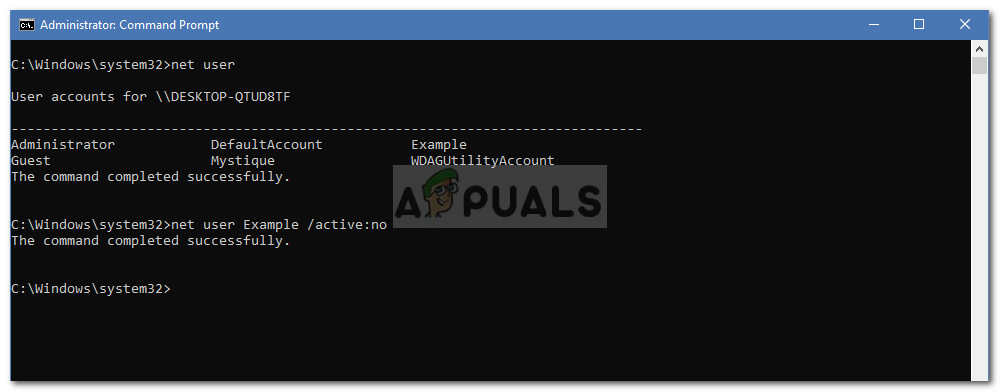
Командная строка — пользователь сети
Способ 2: использование локальных пользователей и групп
Другим способом отключения учетной записи будет использование утилиты Local Users and Groups. Эта утилита показывает вам все учетные записи, которые присутствуют в вашей системе; скрытый и скрытый оба. Следовательно, чтобы удалить учетную запись HomeGroupUser $ с экрана входа в систему, вам придется отключить ее в утилите Local Users and Groups. Вот как это сделать:
- Нажмите Winkey + R открыть Run.
- Введите ‘lusrmgr.mscИ нажмите Enter.
- Однажды Локальные пользователи и группы всплывающее окно, нажмите на пользователей папка.
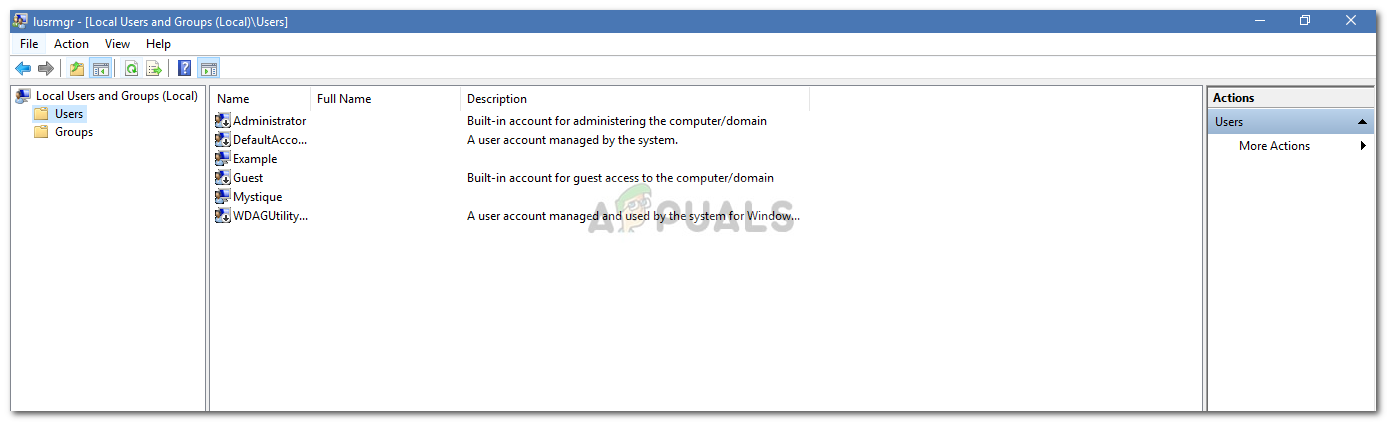 Lusrmgr — локальные пользователи и группы Windows
Lusrmgr — локальные пользователи и группы Windows - В средней панели вы увидите все учетные записи в вашей системе.
- Щелкните правой кнопкой мыши на ‘HomeGroupUser $’И нажмите« Свойства ».
- В окне свойств нажмите ‘Аккаунт отключенКоробка
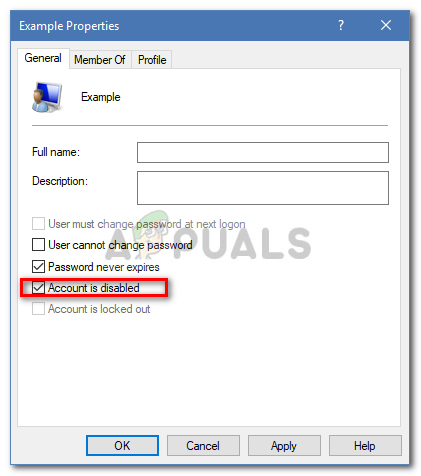 Свойства учетной записи локального пользователя
Свойства учетной записи локального пользователя - Нажмите Применить и нажмите ОК.
Замечания: Учетные записи со стрелкой, указывающей вниз, означают, что они отключены.
Способ 3: использование Netplwiz
Netplwiz — это встроенная в Windows утилита, которая позволяет удалять, добавлять пользователей, включать автозапуск и т. Д. Мы будем использовать эту утилиту, чтобы отключить попытку автозапуска учетной записи HomeGroupUser $. Вот как это сделать:
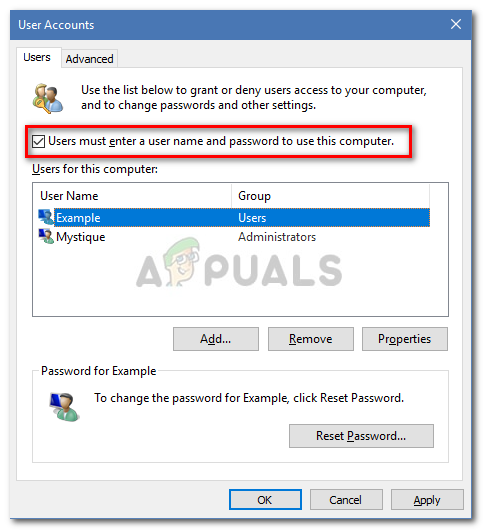
- Перейти в меню «Пуск», введите ‘netplwizИ откройте его.
- Как только он загружается, если ‘Пользователи должны ввести имя пользователя ..’Флажок снят, не забудьте нажать на него, чтобы установить флажок.
Утилита Netplwiz - Это остановит попытку автоматического входа в аккаунт.
Способ 4: остановка служб домашней группы
Наконец, еще один способ удаления учетной записи на экране входа в систему — отключить службы прослушивателя HomeGroup и поставщика HomeGroup. Если вы используете домашнюю группу в своей сети, это может повлиять на нее, так что следите за этим. Вот как можно остановить службы:
- Откройте меню Пуск, введите typeСервисыИ откройте его.
- Из списка сервисов найдите HomeGroup Listener а также Провайдер HomeGroup.
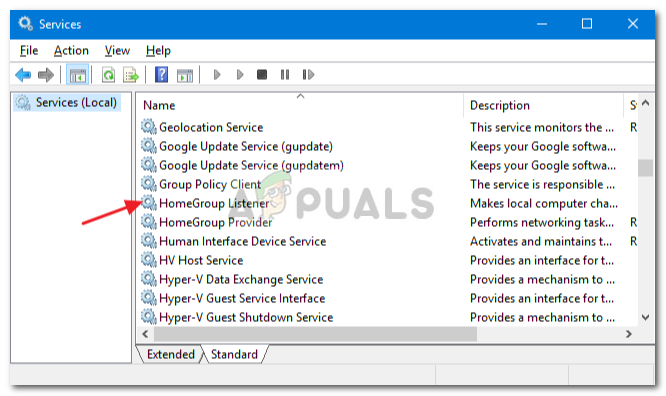 Службы Windows
Службы Windows - Дважды щелкните сервисы один за другим и нажмите ‘Стоп».
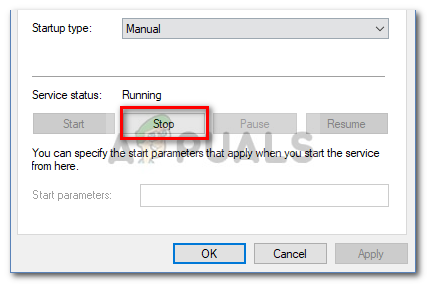 Свойства служб Windows
Свойства служб Windows - Нажмите «Применить» и нажмите «ОК».
Источник: helpexe.ru
Где находится папка «USER_HOME» для свойств Gradle?
По сути, я изучаю udacity и делаю приложение, которому они учат. Видео довольно старые, а новая информация представлена в виде текста в каталоге git. Одно из изменений, которые мне нужно сделать, это добавить запись gradle.properties. Однако я не знаю, где находится указанная ими папка. Я долго пытался его найти. Любая помощь очень ценится.
Заранее спасибо.
Вот что меня просили сделать.
Мой Android SDK находится здесь
Я делаю свои проекты в папке рабочего стола.
Ahmad Shafique 27 Авг 2016 в 01:21
2 ответа
Лучший ответ
USER_HOME обычно относится к вашему домашнему каталогу, как определено операционной системой. В Windows это C:Users .
Code-Apprentice 26 Авг 2016 в 22:36
% USER_HOME% означает каталог, в котором указана учетная запись пользователя в Windows, которую вы используете, например: Имя вашей учетной записи в Windows — Сайед Камран, так что ваш% USER_HOME% будет C: / Users / Сайед Камран, надеюсь, вы теперь поймете,
Источник: question-it.com
Лучший ответ: что такое домашний каталог в Windows 10?
Эквивалент Ubuntu ~ / (он же / home / yourusername /) в Windows 10 — C: Usersyourusername.
Где мой домашний каталог Windows?
Начиная с Windows Vista, домашним каталогом Windows является userusername. В предыдущих версиях Windows это были Documents and Settingsusername. На Mac домашним каталогом является / users / username, а в большинстве систем Linux / Unix это / home / username.
Что подразумевается под домашним каталогом?
Домашний каталог — это каталог или папка, обычно предоставляемые пользователю в сети, операционной системе Unix или Linux. В домашнем каталоге пользователь может хранить всю свою личную информацию, файлы, сценарии входа и информацию о пользователе.
Что такое домашняя папка в Active Directory?
Страница 1. Домашние папки. Домашняя папка — это место в частной сети, где пользователи могут хранить личные файлы. Он хранится в общей папке на сетевом сервере. Когда вы создаете домашнюю папку на сетевом сервере, пользователи могут получить к ней доступ с любого компьютера в сети.
Какова функция домашнего каталога по умолчанию?
Определение домашнего каталога. Домашний каталог, также называемый каталогом входа в систему, — это каталог в Unix-подобных операционных системах, который служит репозиторием для личных файлов, каталогов и программ пользователя. Это также каталог, в который пользователь попадает первым после входа в систему.
Где находится корневой каталог?
Для Grid корневой каталог веб-сайта — это папка… / html. Он находится по пути к файлу /domains/example.com/html. Корневой каталог можно просмотреть / получить доступ через диспетчер файлов, FTP или SSH.
Как мне попасть в корневой каталог?
Для перехода на один уровень вверх по каталогу используйте «cd ..». Для перехода к предыдущему каталогу (или назад) используйте «cd -». Для перехода в корневой каталог используйте «cd /». Для перехода по нескольким уровням каталога одновременно укажите полный путь к каталогу, в который вы хотите перейти.
В чем разница между корневым и домашним каталогом?
Корневой каталог содержит все остальные каталоги, подкаталоги и файлы в системе.
.
Разница между корневым и домашним каталогом.
| В файловой системе Linux все находится в корневом каталоге. | Домашний каталог содержит данные конкретного пользователя. |
Что такое верхний каталог?
Корневой каталог или корневая папка — это каталог верхнего уровня файловой системы. Структуру каталогов можно визуально представить в виде перевернутого дерева, поэтому термин «корень» представляет верхний уровень. Все остальные каталоги в томе являются «ветвями» или подкаталогами корневого каталога.
Какая команда используется для удаления каталога?
Удаление каталогов (rmdir)
Чтобы удалить каталог и все его содержимое, включая все подкаталоги и файлы, используйте команду rm с рекурсивной опцией -r. Каталоги, удаленные с помощью команды rmdir, не могут быть восстановлены, равно как и каталоги и их содержимое не могут быть удалены с помощью команды rm -r.
Как мне создать домашний каталог пользователя?
Это требует трех шагов:
- Создайте каталог в соответствии с / etc / passwd, обычно там уже будет запись / home / login.
- Скопируйте исходные файлы из / etc / skel.
- И, наконец, установите правильные разрешения: mkdir / home / YOU. cd / home / ВЫ. cp -r / etc / skel /. . chown -R YOU. ВАША ГРУППА. chmod -R go = u, go-w. chmod go =.
Как сделать домашнюю папку для всех пользователей?
Как создать домашнюю папку в доменных службах Active Directory в Windows Server 2012 R2
- Шаг 1. Создайте папку на одном из жестких дисков.
- Шаг 2: Щелкните правой кнопкой мыши папку, созданную на предыдущем шаге, и прокрутите меню. …
- Шаг 3: Щелкните Advanced Sharing (Расширенный доступ).
- Шаг 4: Отметьте текстовое поле «Поделиться этой папкой».
Какова цель каталога ETC?
ETC — это папка, в которой находятся все файлы конфигурации вашей системы. Тогда почему такое название? «Etc» — это английское слово, которое означает «и так далее», т. Е. В словах непрофессионала это «и так далее». У соглашения об именах этой папки есть интересная история.
Какие типы файлов находятся в каталоге bin?
Среди содержимого / bin находятся оболочки (например, bash и csh), ls, grep, tar, kill, echo, ps, cp, mv, rm, cat, gzip, ping, su и текстовый редактор vi. Эти программы могут использоваться как пользователем root (т. Е. Администратором), так и обычными пользователями.
Что представляет собой домашний каталог пользователя?
Домашний каталог пользователя обозначен символом ~. ~ относится к домашнему каталогу текущего пользователя.
Источник: frameboxxindore.com
Создать домашний каталог для существующего пользователя в Linux
В этом кратком руководстве объясняется, как создать домашний каталог для существующего пользователя в Linux и Unix-подобных операционных системах с помощью команды mkhomedir_helper .
Как вы уже знаете, мы можем создать нового пользователя в Linux и Unix-подобных системах с помощью команды adduser , верно? Да все верно! Когда мы добавляем нового пользователя, по умолчанию автоматически создается домашний каталог для соответствующего пользователя.
Есть еще одна команда для создания пользователей в Linux. Это так useradd . После того, как я создал несколько пользователей с помощью команды useradd в Alpine Linux, я заметил, что каталоги $HOME для пользователей не создаются. Я не знал этого раньше. Прочитав справочные страницы команды useradd , я понял, что мне следовало включить -m (или —create-home ) опцию для создания новых пользователей в каталоге $HOME , как показано ниже:
$ sudo useradd -m user_name
$ sudo useradd —create-home user_name
Но я забыл включить эту опцию и создал несколько новых пользователей. Если вы похожи на меня, не удаляйте существующих пользователей и создавайте их заново с помощью опции -m . Вы можете легко создать домашний каталог для существующего пользователя в Linux с помощью команды mkhomedir_helper , не удаляя и не воссоздавая пользователя.
mkhomedir_helper вспомогательная программа для модуля pam_mkhomedir . Модуль pam_mkhomedir PAM создаст домашний каталог пользователя, если он не существует в начале сеанса. Сначала этот модуль создает домашние каталоги, а затем заполняет их содержимым указанного каталога skel. Значение по умолчанию umask — это 0022, а значение по умолчанию для пути к skel — /etc/skel.
Позвольте мне показать вам пример, чтобы объяснить, как создать домашний каталог для существующего пользователя с помощью mkhomedir_helper.
Во-первых, давайте создадим нового пользователя с именем ostechnix, используя команду useradd :
$ useradd ostechnix
Установите пароль для пользователя:
$ passwd ostechnix
Теперь переключитесь на нового пользователя:
$ su — ostechnix
Вы увидите следующее сообщение об ошибке:
su: warning: cannot change directory to /home/ostechnix: No such file or directory
Как видно из вышеприведенного вывода, домашний каталог для пользователя ostechnix не существует, отсюда и эта ошибка.
Давайте проверим это, заглянув в /homeкаталог:
$ ls -l /home/ total 0 drwx—— 1 vagrant vagrant 72 Dec 15 13:19 vagrant
Что ж, это правда, что у пользователя ostechnix нет домашнего каталога.
Итак, давайте создадим домашний каталог для существующего пользователя (то есть ostechnix в нашем случае) с помощью команды mkhomedir_helper .
Для этого сначала выйдите из системы пользователя ostechnix, если вы уже вошли в систему:
$ exit
И выполните следующую команду, чтобы создать домашний каталог для пользователя с именем ostechnix :
$ sudo mkhomedir_helper ostechnix
Обратите внимание, что вы должны выполнить указанную выше команду как root пользователь или другой sudo пользователь.
Теперь переключитесь на пользователя ostechnix:
$ su — ostechnix
На этот раз вы не получите никакого предупреждающего сообщения, потому что домашний каталог для пользователя с именем ostechnix был создан с помощью команды mkhomedir_helper .
[[email protected] ~]$ pwd /home/ostechnix
Для получения дополнительных сведений см. справочные страницы:
$ man mkhomedir_helper
Теперь вы знаете, как создавать домашние каталоги после создания пользователей. Это может быть полезно, если вы забыли включить -m параметр при создании пользователей с помощью команды useradd.
Вместо использования useradd вы можете использовать adduser команду, которая автоматически создаст домашние каталоги пользователей без каких-либо параметров.
Насколько публикация полезна?
Нажмите на звезду, чтобы оценить!
Средняя оценка / 5. Количество оценок:
Оценок пока нет. Поставьте оценку первым.
Источник: ip-calculator.ru